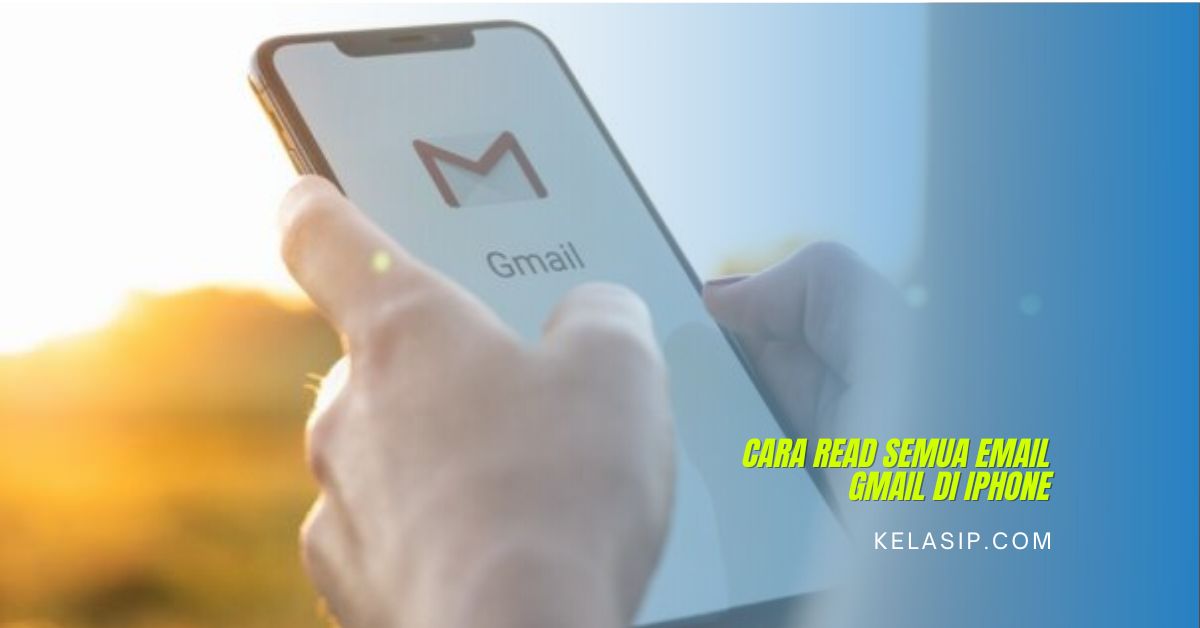Bagi kamu yang ingin tahu cara read semua email gmail di iPhone, silahkan bisa simak ulasan artikel ini sampai selesai untuk mengetahui detail informasinya.
Biasanya untuk menyimpan atau mengakses informasi di perangkat kami menggunakan teknologi seperti cookie. Guna melakukan ini yakni untuk meningkatkan pengalaman penelusuran serta untuk menampilkan iklan yang dipersonalisasi.
Untuk menyetujui teknologi seperti ini mungkin akan menggunakan proses data seperti perilaku penjelajahan atau id unik di status ini. Tapi jika tidak menyetujui atau menarik persetujuan, mungkin akan berdampak buruk pada fitur dan fungsinya.
Untuk saat ini yang banyak diperbincangkan pengguna iPhone yakni tentang melihat semua email gmail di iPhone. Cara ini memang dibutuhkan supaya pesan atau kotak masuk email di gmail tidak menumpuk.
Dengan banyaknya penggunaan perangkat iPhone, tidak sedikit orang yang belum mengerti tentang cara read semua email gmail di iPhone.
Jika kamu salah satu orang yang belum memahaminya, silahkan bisa simak penjelasan lengkapnya ada di bawah ini.
Cara Read Semua Email Gmail di iPhone
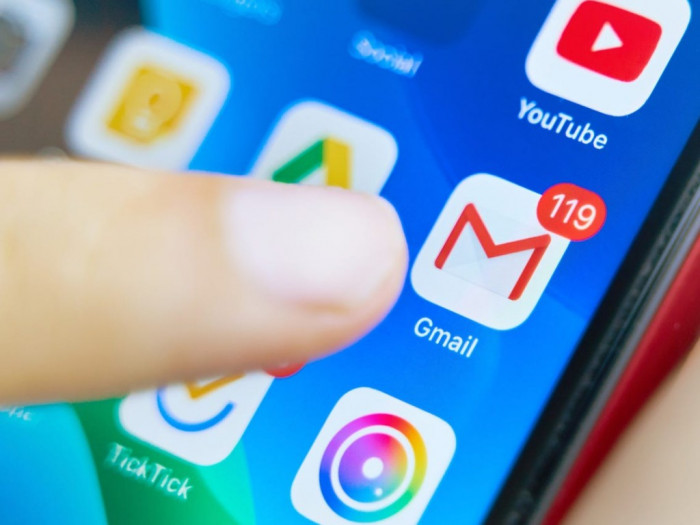
Gmail memang merupakan salah satu aplikasi penting yang terdapat di smartphone. Dengan adanya aplikasi gmail ini kamu bisa dengan mudah untuk menambahkan kontak dengan gmail, menjadwalkan email terlebih dahulu, dan bekerja offline juga jika diperlukan.
Seperti yang telah di jelaskan di atas, bahwa jika pesan email di gmail yang banyak bisa jadi berdampak buruk pada perangkat, oleh sebab itu penting sekali untuk diketahui cara baca semua email gmail di iPhone.
Sebenarnya di gmail tersebut telah disediakan tombol untuk menandai semua sebagai telah di baca, tapi ini hanya berlaku untuk email di halaman yang saat ini saja.
Berikut adalah cara untuk menandai semua email di google in box sebagai telah di baca. Perhatikan bahwa kamu tidak dapat melakukannya di iPhone, oleh sebab itu kami sarankan dengan menggunakan perangkat laptop atau komputer supaya caranya lebih sederhana dan mudah dilakukan. Berikut adalah langkah-langkahnya:
- Langkah pertama yang harus kamu lakukan tentunya membuka aplikasi gmail terlebih dahulu.
- Selanjutnya, silahkan kamu ketik is:unread pada kotak pencarian yang biasanya terletak di bagian atas yang ada ikok tombol search.
- Setelah itu, silahkan centang kotak yang terletak di bagian kiri atas layar Kotak Masuk untuk memilih semua email.
- Jika sudah, maka kamu akan melihat semua email di halaman tersebut. Pastikan bahwa semua email telah kamu pilih.
- Untuk memilih semua sekali di kotak masuk kamu, silahkan bisa klik tautan untuk pilih semua percakapan yang cocok dengan pencarian ini.
- Kemudian klik tombol lainnya atau ikon yang bertitik tiga biasanya terletak di bagian kanan toolbar. Silahkan kamu pilih tandai sebagai telah dibaca.
- Akhirnya selsai. Dengan begitu maka kotak masuk email sudah terbaca semua. Tanpa harus membaca satu persatu.
So, bagaimana dengan cara di atas? Mudah sekali bukan? Jadi, bagi kamu yang ingin menandai semua email, silahkan bisa ikuti cara di atas yaaa.
Akhir kata
Mungkin itulah setahu kami mengenai cara read semua email gmail di iPhone yang dapat kami sampaikan dengan cara sederhana di laptop atau komputer. Semoga dengan adanya informasi di atas dapat membantu kamu. Selamat mencoba ya, semoga berhasil teman.